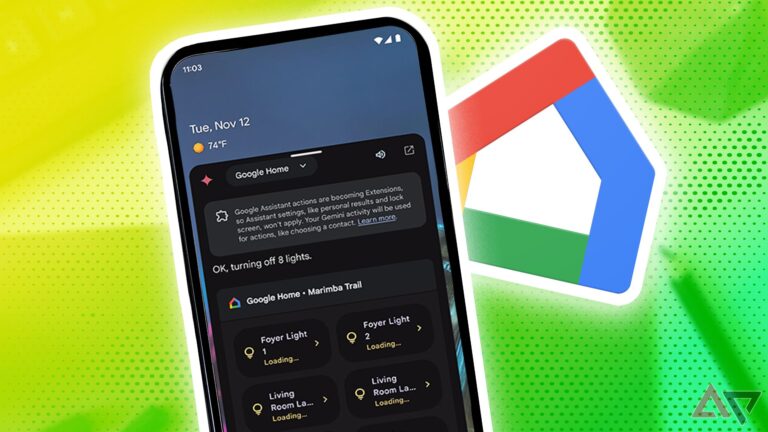O Android 13 refinou o recurso de arrastar e soltar já existente que permite mover conteúdo entre aplicativos. Mas só funcionou no modo de tela dividida. O Android 14 aperfeiçoou ainda mais, permitindo que você segure o que precisa, navegue para outro aplicativo com um segundo dedo e solte-o. Depois veio o Android 15 e o Pixel Drop do Google, que introduziu App Pairs.
Agora, nos telefones Google Pixel, você pode abrir aplicativos lado a lado e compartilhar arquivos rapidamente entre eles. Mais importante ainda, você pode salvar essas combinações se as usar com frequência e fixá-las na tela inicial para facilitar o acesso. Se você está cansado de usar o botão de compartilhamento ou alternar manualmente entre aplicativos, veja como economizar tempo com o recurso de arrastar e soltar.
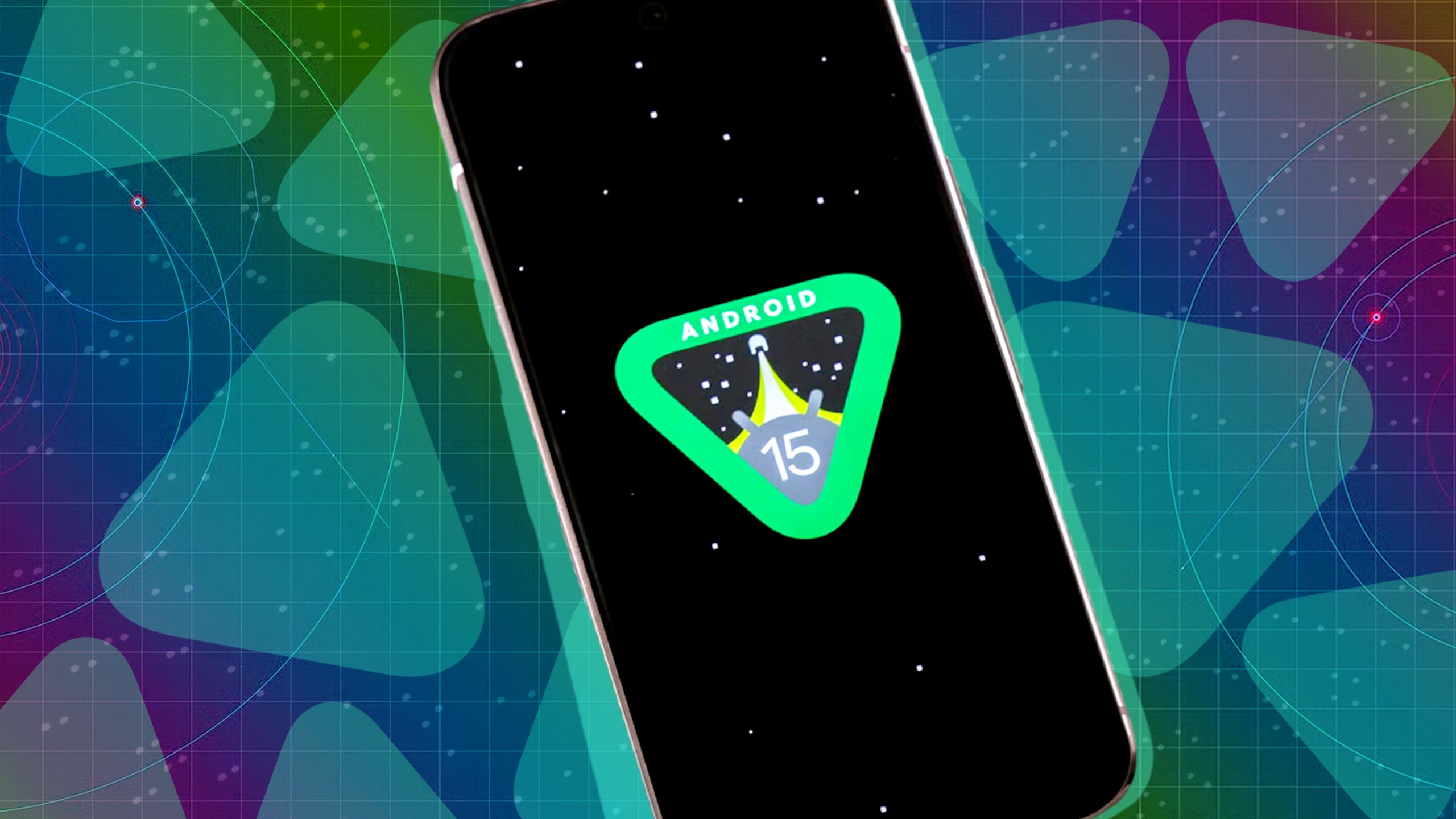
Relacionado
Como instalar o Android 15 em seu telefone ou tablet Pixel
O Android 15 chegou. Veja como obtê-lo
Como funciona arrastar e soltar entre aplicativos?
Arrastar e soltar move imagens, texto ou outros arquivos em dois aplicativos. Você deve pressionar e segurar o item, arrastá-lo para um novo local e soltá-lo para colar. Por exemplo, você pode abrir sua galeria e aplicativos de mensagens. Você deve pressionar e segurar uma foto na galeria e arrastá-la para a janela de bate-papo do aplicativo de mensagens para soltá-la na conversa. Você pode fazer isso em tela dividida ou sem ela.
Este processo é diferente de copiar e colar, onde você seleciona o item, toca Cópiamude para o outro aplicativo, toque onde deseja colocá-lo e toque em Colar. São necessárias mais algumas etapas e não fornece uma visualização visual de onde o item irá.
Como arrastar e soltar no Android 15
Não mudou muita coisa sobre como arrastar e soltar entre aplicativos funciona no Android 15. Continua sendo um recurso importante para dispositivos Android. Veja como usá-lo:
- Abra os dois aplicativos entre os quais deseja transferir conteúdo para que apareçam na tela de aplicativos recentes.
- Abra o primeiro aplicativo que contém o conteúdo que você deseja buscar. Aqui, usamos o Google app.
- Segure e arraste o conteúdo que deseja mover para criar uma sombra de arrastar. Se for texto, destaque-o primeiro.
- Use um segundo dedo para tocar no visão geral ou botão de hambúrguer no barra de navegação. Deslize para cima e segure por um segundo se você usar a navegação por gestos.
- Selecione o aplicativo de destino para abri-lo.
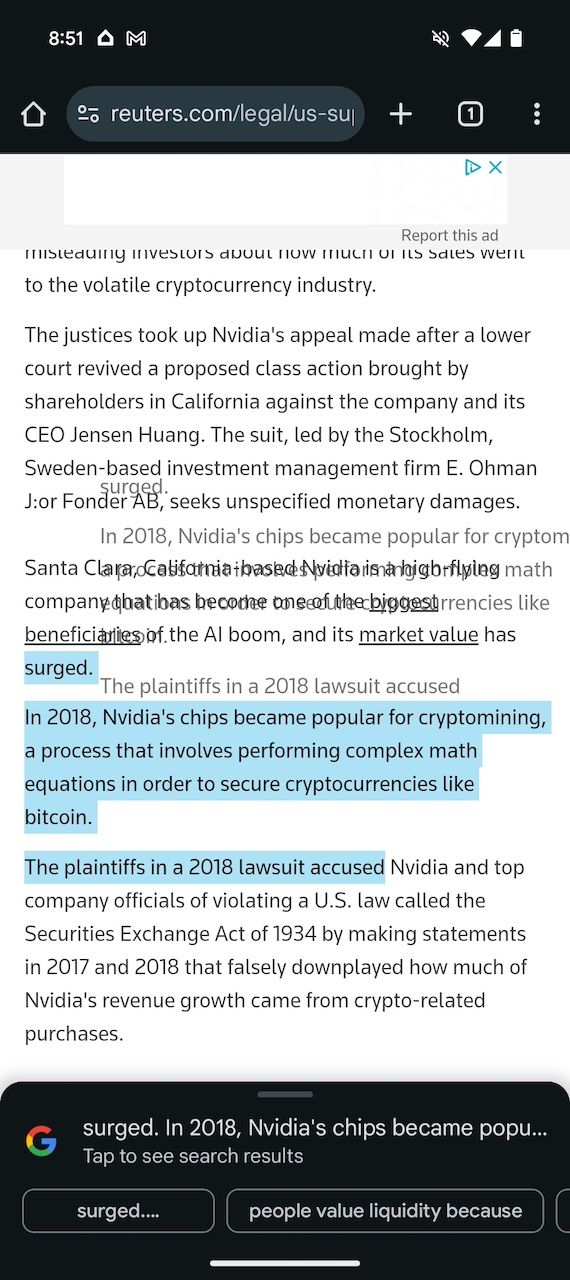
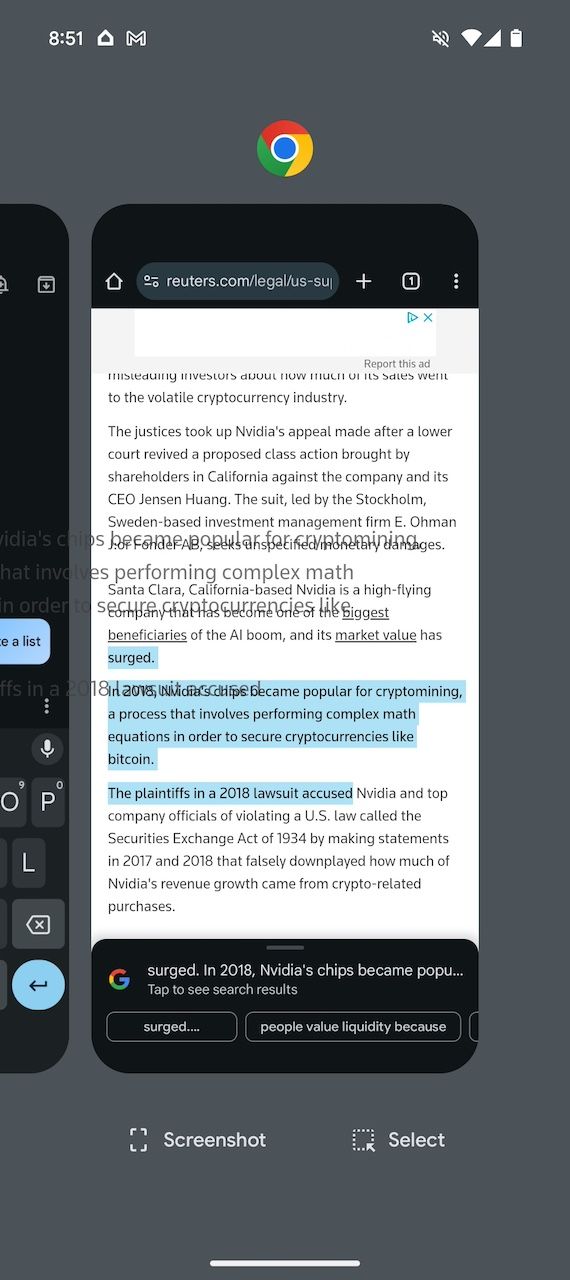
- Certifique-se de que o cursor esteja ativo antes de liberar o conteúdo arrastado. Caso contrário, ele desaparece.
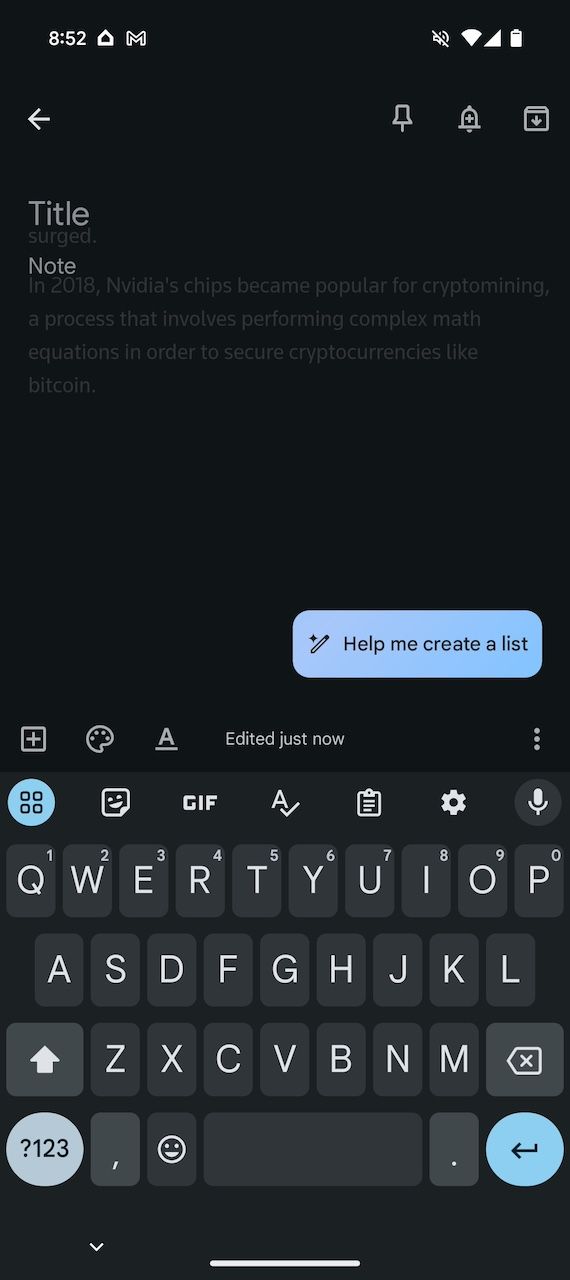
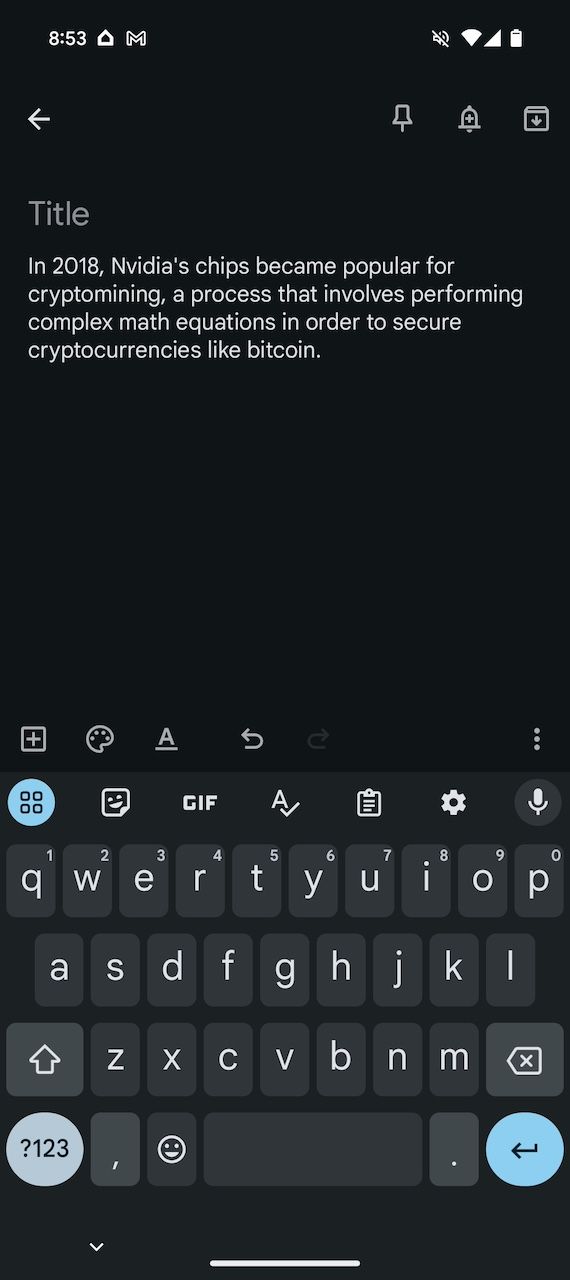
Como arrastar e soltar conteúdo com tela dividida
Geralmente, você pode usar o método arrastar e soltar para copiar conteúdo entre aplicativos. Mas o modo de tela dividida é mais rápido. Mantém os dois aplicativos visíveis simultaneamente. Dessa forma, você pode arrastar elementos de um aplicativo para outro sem alternar entre aplicativos de tela inteira. Veja como usá-lo:
- Abra um aplicativo. Em seguida, acesse a tela de aplicativos recentes.
- Toque no ícone do aplicativo. Em seguida, selecione Tela dividida.
- Selecione o outro aplicativo que deseja abrir. Sua tela é dividida em duas, com ambos os aplicativos visíveis.
- Arraste e solte seu conteúdo preferido entre os dois aplicativos.
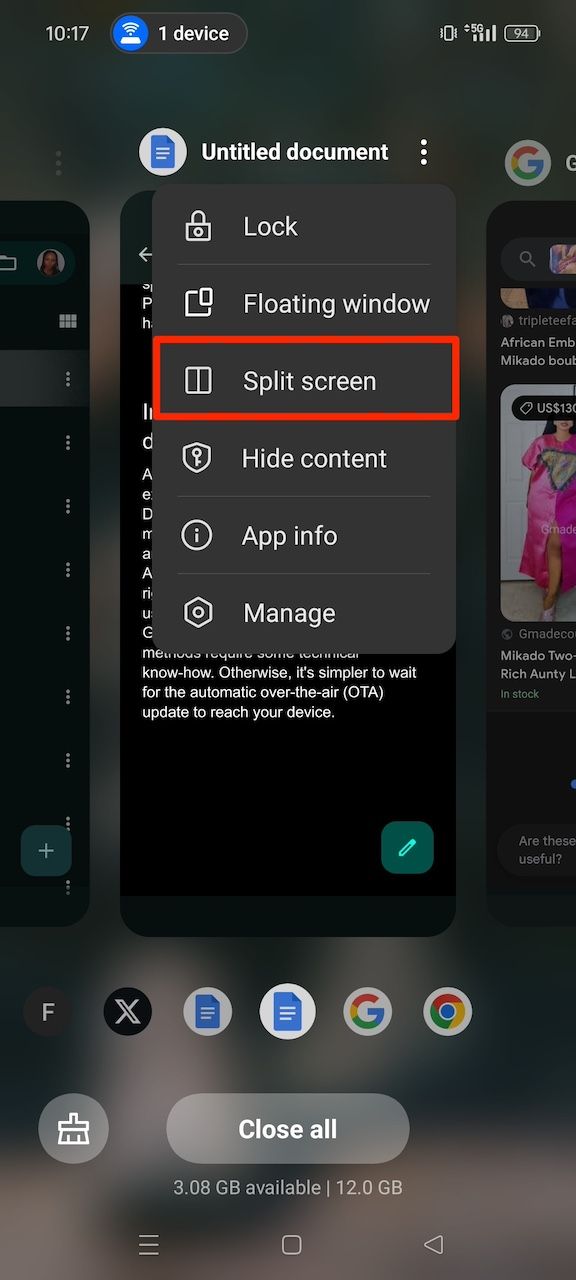
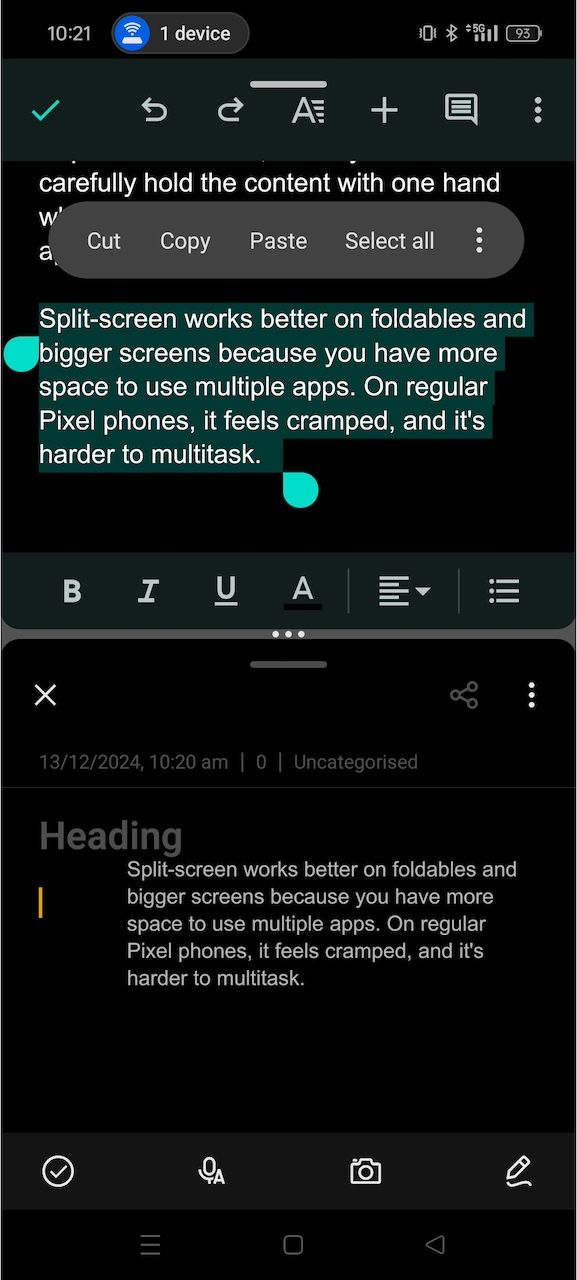
Como arrastar e soltar conteúdo com App Pairs
App Pairs é um novo recurso que permite salvar suas combinações de aplicativos favoritos. Em vez de organizar os aplicativos manualmente quando quiser usá-los, você pode iniciá-los rapidamente na tela inicial. Quando estiver no modo de tela dividida, acesse os aplicativos recentes. Em seguida, toque em qualquer um dos ícones do aplicativo e selecione Salvar par de aplicativos.
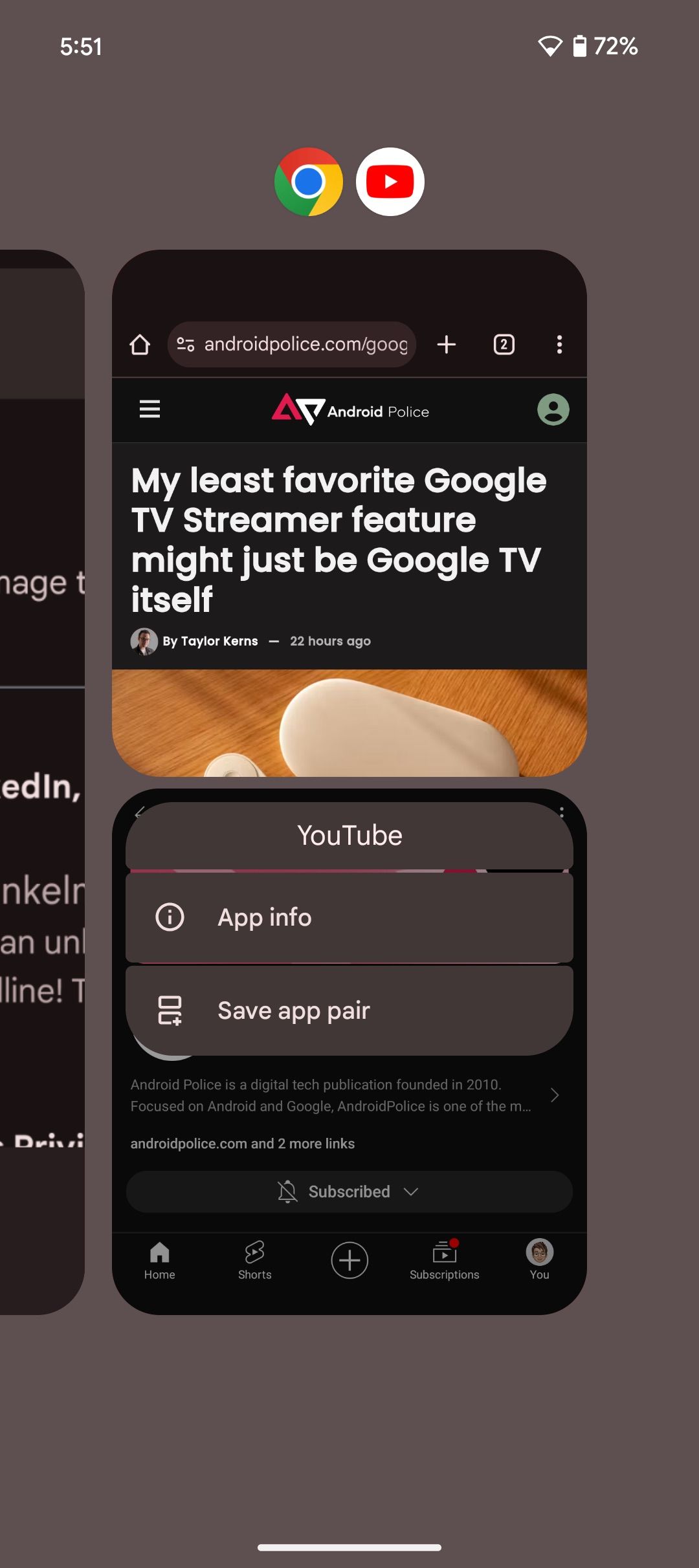
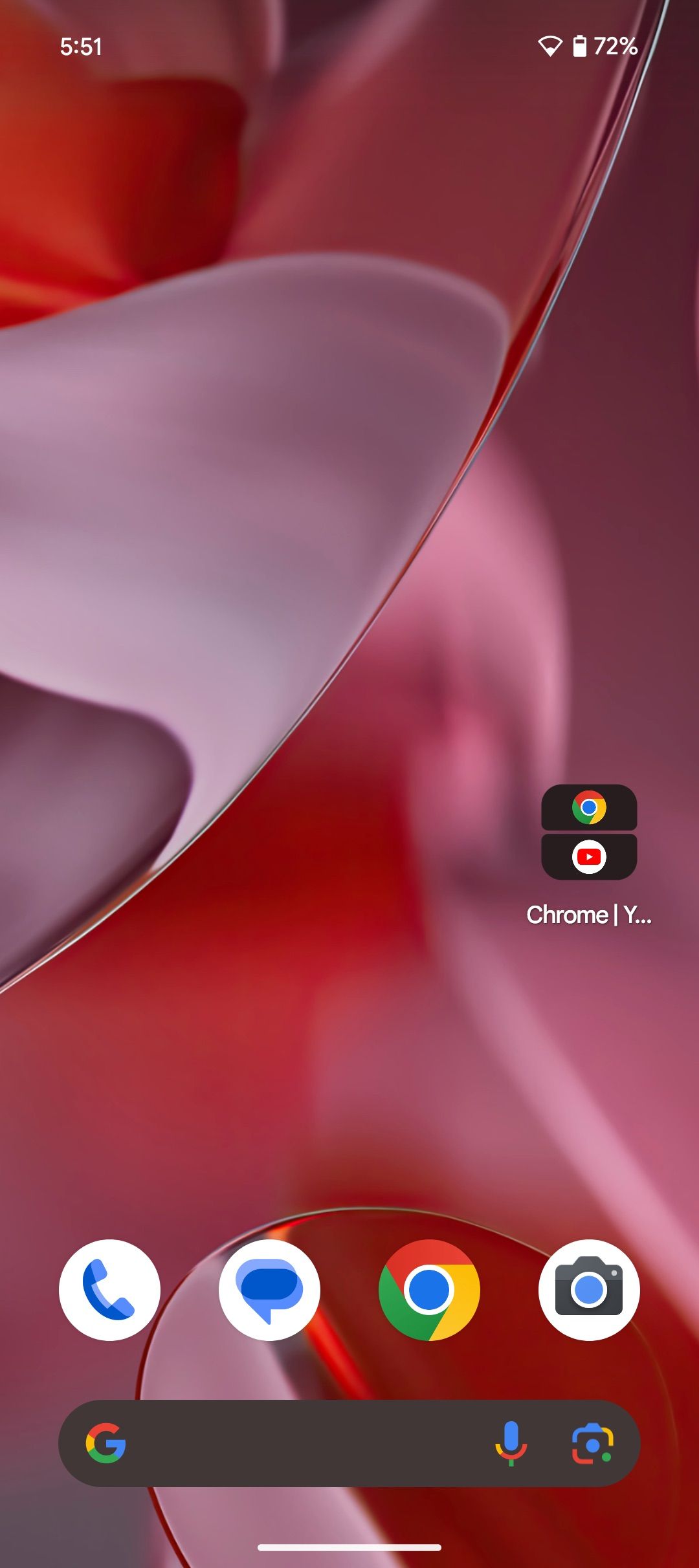
Os pares de aplicativos agora aparecem na tela inicial e você pode usá-los a qualquer momento. Você pode reposicioná-los como quiser ou colocá-los em pastas para melhor organização.
Problemas comuns ao arrastar e soltar no Android
O Android 15 não melhorou o recurso de arrastar e soltar e continua um tanto problemático. Às vezes, o conteúdo não cola na primeira tentativa. Você pode descobrir que um bloco de texto desaparece quando você o libera em outro aplicativo ou uma imagem não aparece.
Se esses problemas ocorrerem, repita o processo até que funcione. Para obter os melhores resultados, use os aplicativos oficiais do Google e não tenha pressa para evitar complicações. Requer as duas mãos, que você usará para segurar cuidadosamente o conteúdo com uma mão enquanto usa a outra para deslizar pelos aplicativos ou navegar pela interface.
O modo de tela dividida funciona melhor em dobráveis porque eles têm telas maiores e oferecem mais espaço para usar vários aplicativos. Em telefones normais, parece apertado e é mais difícil realizar multitarefas.
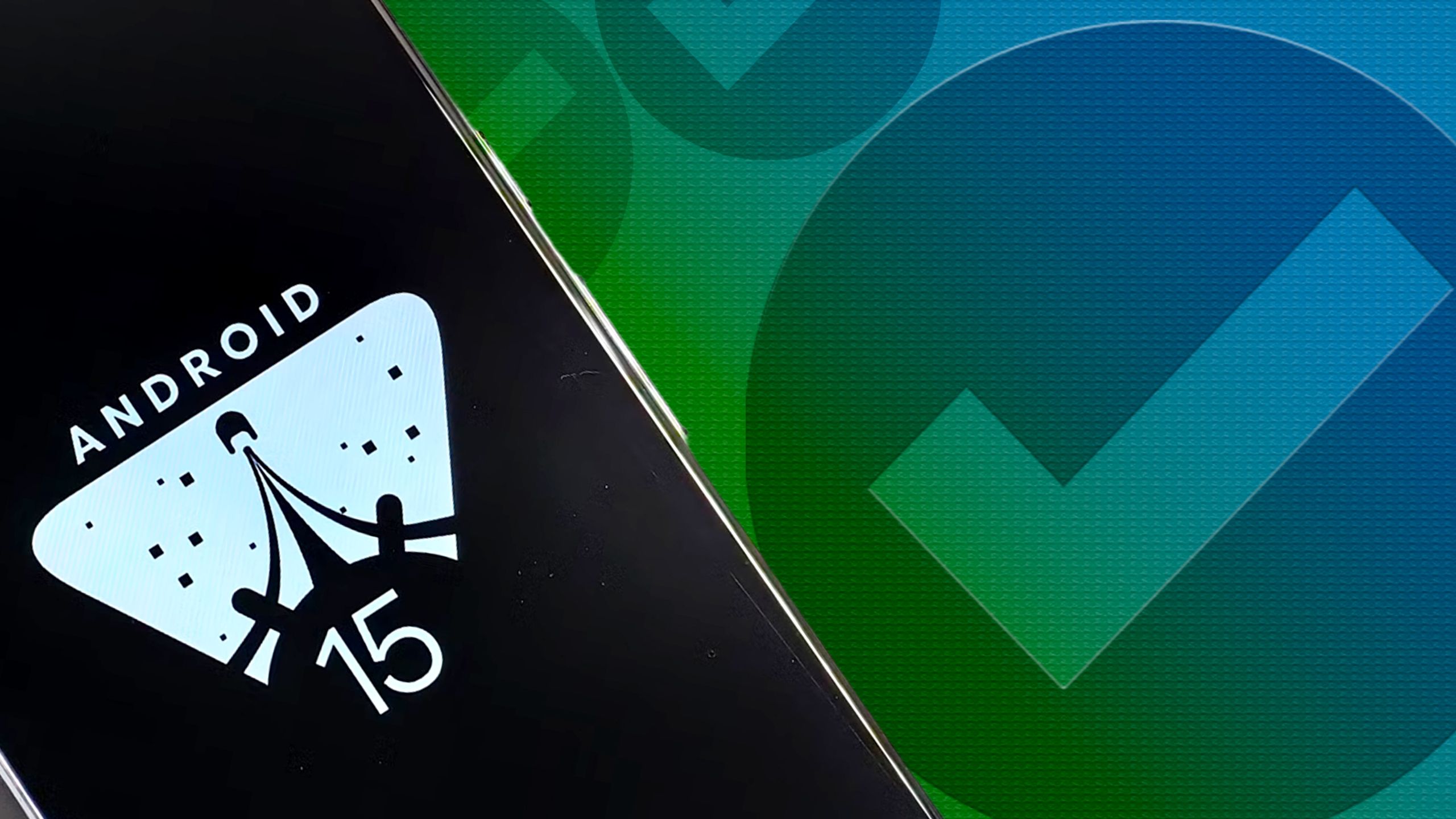
Relacionado
Problemas do Android 15 e o que você pode fazer para resolvê-los
Correções de bugs estão em andamento
Explore mais no Android 15
À medida que o Android continua a se desenvolver, esperamos uma melhoria no funcionamento do recurso arrastar e soltar. Enquanto isso, use outros métodos, como copiar e colar, para compartilhar arquivos ou aproveitar as vantagens dos App Pairs. Existem ainda vários recursos ocultos para descobrir no Android 15. Entre eles estão a reconexão automática do Bluetooth, aumentar o contraste da tela e usar seu telefone como uma webcam de alta qualidade.